EXCEL电子表格的修饰
任务3-1

青岛电子学校实训课任务指导书课程名称:计算机应用基础课题:Excel电子表格教学目标:知识目标:了解EXCEL的窗口组成能够创建、编辑简单的EXCEL表格能够对EXCEL表格进行格式化技能目标:熟练掌握Excel基本操作掌握Excel修饰工作表的基本操作实训课时:4实训时间:实训项目: 创建简单的工作表&修饰工作表一、教学设计[任务出示]任务一:创建、编辑一个简单的Excel电子表格任务二:编辑工作表任务三:修饰工作表[任务分析]在日常工作生活中,经常会遇到各种各样的表格,Excel能够实现用计算机对各种数据表格进行处理。
并通过数据格式化、单元格和表格的格式化,对工作表进行修饰。
任务一:创建、编辑一个简单的Excel电子表格相关知识:Excel中常见的概念:1.工作簿在Excel 中,工作簿是处理和存储数据的文件。
工作簿名就是文件名。
Excel允许打开多个工作簿,其中默认操作的工作簿称为当前工作簿。
2.工作表(1)工作表是显示在工作簿窗口中的表格。
Excel默认一个工作簿有三个工作表,默认操作的工作表称为活动工作表。
(2)一个工作表可以由65536行和256列构成。
行的编号从1到65536,列的编号依次用字母A、B、…、IV表示。
行号显示在工作簿窗口的左边,列标显示在工作簿窗口的上边。
(3)工作表名显示在工作表标签上。
工作表标签显示了 Excel默认的前三个工作表名:Sheet1、Sheet2、Sheet3。
其中白色的工作表标签表示活动工作表。
3. 单元格工作表中的每个小矩形格就是一个单元格。
每个单元格都是工作表的一个存储单元,工作表的数据就保存在这些单元格内。
4. 单元格地址(1)每个单元格有一个地址,单元格地址也就是单元格在工作表中的位置。
单元格地址由单元格所在的列标和行号组成(列标在前,行号在后)。
例如第一行各个单元格的地址分别是:A1、B1、C1、…,而E5则表示E列5行的单元格。
Excel标准课程

《电子图表》课程标准灵石第一职业高级中学Microsoft Excel 2003课程标准议程◆Excel 电子表格的应用技巧◆Excel 常用表格的处理◆借用图表分析数据◆公式与函数的应用◆常用数据汇总工具◆数据的整理与分析了解窗口结构◆菜单◆工具栏◆公式栏◆工作表编辑区域◆思考:如何自定义工具栏表格的基本操作◆选择区域⏹用鼠标直接拖动选中矩形区域⏹在行列标记上单击选中整行整列⏹再拖动鼠标的同时按住Ctrl 键选择不连续区域⏹按快捷键Ctrl+Shift+8 (或Ctrl+* )可以选中当前单元格周围连续的矩形区域⏹按住Shift 键可以选中两点之间区域选择表格续◆快速移动光标⏹Ctrl+home 将光标移动到第一个单元格⏹Ctrl+End 将光标移动到表格最后一个单元格⏹Ctrl+→将光标移动到当前区域最右列( 其他方向箭头依此类推)⏹则Ctrl+Shift+ 向下箭头, 选择当前单元格至当前区域最后一行的内容.数据输入◆数据输入,制作电子表格⏹活动单元格概念⏹按Tab向右移动一个单元格⏹按Enter键向下移动一个单元格⏹按 确定当前单元格内容的输入⏹按X 取消当前内容的输入⏹Ctrl+Enter 将当前正在编辑的内容填充至整个选择区域.⏹单元格中内容自动换行⏹手动换行Alt+Enter表格的编辑和调整◆鼠标拖动调整宽高⏹调整行高列宽,直接拖动行列标记间分割线⏹同时选中多行或多列,调整其中任意一列(行)的宽度,其他各列(行)同时改变⏹双击行列标记间分割线可根据内容自动调整◆精确调整宽高⏹格式→行→行高⏹格式→列→列宽表格的编辑和调整◆鼠标拖动数据-拖动表格边框⏹直接拖拽边框是移动;⏹按住CTRL 键拖拽相当于复制操作;⏹按ALT 键拖拽在其他Sheet 间移动;⏹按SHIFT 键拖拽将表格从原位置移出并插入到目标位置。
(可用于交换两列位置)表格的编辑和调整◆序列填充⏹填充柄:选中区域右下角的黑点⏹拖拽填充柄可实现序列填充,如:January, February, March 等⏹一切和数字有关的数据都有序列功能⏹反向拖动填充柄相当于删除⏹自定义填充序列:工具→选项→自定义序列⏹其他填充:编辑→填充→序列表格的编辑和调整◆剪切、复制、粘贴的使用◆剪贴板的使用◆选择性粘贴⏹数值, 格式, 公式, 列宽⏹操作: 加, 减, 乘, 除⏹转置: 行列互换为工作表添加注释信息◆添加批注⏹Insert→ Comment◆显示与隐藏批注⏹View→ Comment◆修改批注的格式◆打印批注⏹File→ Page Setup→ Sheet→ Comment对数据表格的页面设置◆页面设置⏹文件→页面设置→方向、缩放比例、页边距⏹分页预览视图下调整打印范围⏹视图→分页预览⏹打印重复标题行:⏹页面设置→工作表: 打印重复标题行,打印重复标题列⏹打印选项⏹打印顺序数据窗口的控制◆冻结窗格⏹窗口→冻结窗格◆拆分窗口⏹窗口→拆分窗口◆新建并重排窗口⏹窗口→重排窗口修饰数值格式◆设置数字精确值◆负值突出显示◆设置数字货币格式◆日期型数字格式◆文本型数字格式◆自定义数字格式条件格式的使用◆什么是条件格式⏹对选定区域中符合指定条件的数据以指定格式显示◆如何设置条件格式⏹Format→ Conditional Format◆使用条件格式显示单元格的数据⏹例:将表格中大于500 的数字以红色显示⏹目的:突出显示满足某个条件数据设置数据有效性◆数据(Data)→有效性(Validation)⏹用于规定单元格区域中允许输入的数据类型及范围。
小学信息技术色彩斑斓修饰表格教案

小学信息技术色彩斑斓修饰表格教案信息技术在现代教育中发挥着重要的作用,它能够帮助学生更好地掌握电子表格的使用技巧。
本教案将以小学信息技术为主题,通过使用色彩斑斓的修饰技巧,帮助学生掌握电子表格的基本操作及美化技巧。
一、教学目标1.了解电子表格的基本概念和功能;2.学习如何创建电子表格,并熟练掌握相关操作;3.学习如何通过色彩斑斓的修饰技巧美化电子表格;4.能够在电子表格中填写、编辑和删除数据;5.能够制作简单的图表和数学计算。
二、教学准备1.电脑及电子表格软件(如Microsoft Excel或Google Sheets);2.投影仪和屏幕;3.准备好的教案手册和练习册。
三、教学步骤1.导入(5分钟)通过举例子来引起学生的兴趣,如“你有没有用过电子表格?”请学生举手,当学生回答时可以进一步引导他们介绍使用电子表格的经历。
2.讲解电子表格的基本概念和功能(10分钟)向学生解释电子表格和它的基本功能,如数据储存、计算和展示等。
可以通过简单的图示来帮助学生理解电子表格。
3.创建电子表格(10分钟)教师在电脑上演示如何创建一个简单的电子表格,比如记录每个学生的姓名和成绩。
学生们可以跟着教师在自己的计算机上操作。
强调学生要注意列和行的编号,以便后续使用。
4.填写、编辑和删除数据(15分钟)教师指导学生如何在电子表格中填写数据,并演示如何编辑和删除数据。
学生们可以根据教师的演示练习这些操作。
5.学习色彩斑斓的修饰技巧(15分钟)向学生展示如何使用颜色、字体和边框等方式修饰电子表格,使其更加美观。
教师可以展示一些示例,并鼓励学生们根据自己的喜好进行设计。
6.制作简单的图表(15分钟)教师向学生演示如何使用电子表格软件创建简单的图表,如柱状图、折线图等。
学生们可以根据自己的数据进行练习,并尝试制作自己喜欢的图表。
7.数学计算(15分钟)教师向学生演示如何在电子表格中进行基本的数学计算,如求和、平均值等。
学生们可以根据教师的演示进行练习,并尝试应用到实际的计算问题中。
表格的修饰和规划
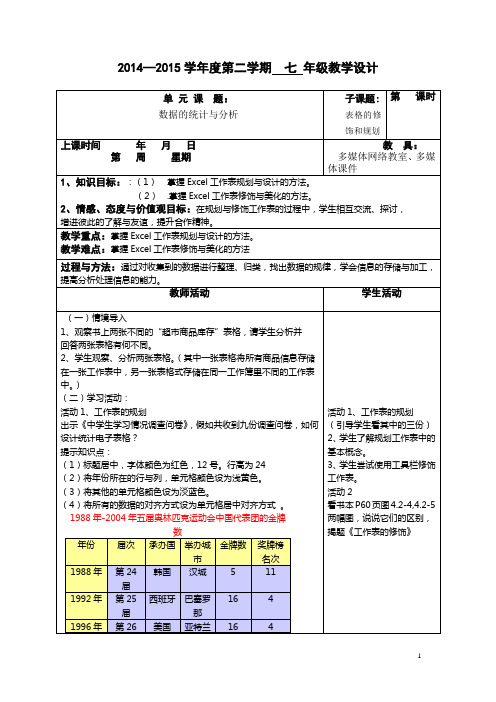
(3)将其他的单元格颜色设为淡蓝色。
(4)将所有的数据的对齐方式设为单元格居中对齐方式。
1988年-2004年五届奥林匹克运动会中国代表团的金牌数
年份
届次
承办国
举办城市
金牌数
奖牌榜名次
1988年
第24届
韩国
汉城
5
11
1992年
第25届
西班牙-4,4.2-5两幅图,说说它们的区别,揭题《工作表的修饰》
教师演示,学生练习。并加强巡视,积极回答学生的问题,指导个别学生。
对于学生的共同性问题,教师请学生演示或做讲解。
学生总结:
基本知识点:
(1)单元格设置(含字体、字号、字的颜色设置、对齐方式,合并居中,单元格方框及粗细颜色等
信息
体育
午间休息
下午
5
信息
地理
体育
地理
音乐
6
生物
劳技
语文
作文
劳技
7
历史
自修
美术
作文
自修
8
体育活动
班会
体育活动
阅读
体育活动
2、学生互评,交流制作心得。
3、教师展示学生优美作品。
4、学生修改作品,保存作品。
(四)小结
活动1、工作表的规划
(引导学生看其中的三份)
2、学生了解规划工作表中的基本概念。
3、学生尝试使用工具栏修饰工作表。
(2)行高设置
(3)列宽设置
课堂检测:要求学生按照要求自己制作班级的课程表.
教学后记:本节课学习EXCEL表格的规划和设计,与上节课相比难度加大,因而在有限的时间内大部门同学能做好任务,但仍旧有一些学生还是不能够完成课堂上的教学内容。
excel 制作内容丰富的电子表格

插入图形并输入文本
设置图形颜色
设置图形外观
青 衣
1.打开实例55“员工考评”,在“插入” 选项卡的“插图”组中单击“SmartArt” 按钮 2.在打开的“选择SmartArt图形”对话 框中左侧单击“关系”选项,在中间的列 表框中选择“基本饼图”选项,单击“确 定”按钮
沟通能 力10%
Байду номын сангаас
考勤 20%
• • • • • 知识点 插入SmartArt图形 输入并设置文本 更改图形颜色 设置图形外观
青 衣
制作思路
沟通能 力10%
考勤 20% 沟通能 力10% 考勤 20%
业绩能 协作能 力40% 力30%
业绩能 协作能 力40% 力30%
沟通能 考勤 力 20% 10% 业绩能 协作能 力 力 40% 30%
• 知识延伸: • 本实例的制作重点在于插入不同的形状。插入形状的过程 可以是灵活多变。例如,第一绘制好所需的形状后,当下 次在使用相同的形状时,可以选择原来的图形,按住Ctrl 健拖动进行复制;为了使复制的形状在同一条直线上,可 按住Shift+Ctrl组合健进行拖动。
青 衣
介绍四、制作员工考评结构成图
青 衣
沟通能力 考勤 20% 10% 业绩能力 协作能力 40% 30%
在“SmartArt样式”组中单击下拉按钮, 在弹出列表中选择“嵌入”选项 青 衣
完成考评构成图的制作
介绍五、制作公司结构图
• • • • • 知识点: 添加SmartArt图形 设置SmartArt样式 设置形状样式 设置艺术字样式
青 衣
介绍二、在表格中插入标记
• 知识点: • 插入剪贴图(学习“剪贴图”按钮) • 设置剪贴画格式(方法与图片类似)
全国计算机一级《MSOffice》操作题题库及答案
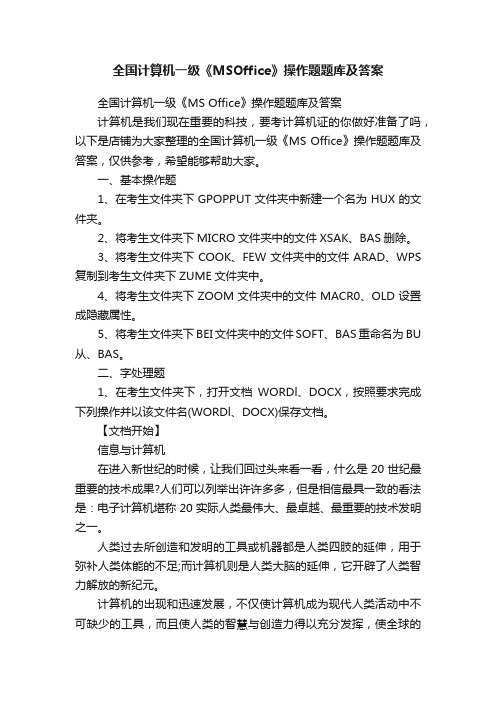
全国计算机一级《MSOffice》操作题题库及答案全国计算机一级《MS Office》操作题题库及答案计算机是我们现在重要的科技,要考计算机证的你做好准备了吗,以下是店铺为大家整理的全国计算机一级《MS Office》操作题题库及答案,仅供参考,希望能够帮助大家。
一、基本操作题1、在考生文件夹下GPOPPUT文件夹中新建一个名为HUX的文件夹。
2、将考生文件夹下MICRO文件夹中的文件XSAK、BAS删除。
3、将考生文件夹下COOK、FEW文件夹中的文件ARAD、WPS 复制到考生文件夹下ZUME文件夹中。
4、将考生文件夹下ZOOM文件夹中的文件MACR0、OLD设置成隐藏属性。
5、将考生文件夹下BEI文件夹中的文件SOFT、BAS重命名为BU 从、BAS。
二、字处理题1、在考生文件夹下,打开文档WORDl、DOCX,按照要求完成下列操作并以该文件名(WORDl、DOCX)保存文档。
【文档开始】信息与计算机在进入新世纪的时候,让我们回过头来看一看,什么是20世纪最重要的技术成果?人们可以列举出许许多多,但是相信最具一致的看法是:电子计算机堪称20实际人类最伟大、最卓越、最重要的技术发明之一。
人类过去所创造和发明的工具或机器都是人类四肢的延伸,用于弥补人类体能的不足;而计算机则是人类大脑的延伸,它开辟了人类智力解放的新纪元。
计算机的出现和迅速发展,不仅使计算机成为现代人类活动中不可缺少的工具,而且使人类的智慧与创造力得以充分发挥,使全球的科学技术以磅礴的气势和人们难以预料的速度在改变整个社会的面貌。
计算机要处理的是信息,由于信息的需要出现了计算机,又由于有了计算机,使得信息的数量和质量急剧增长和提高,反过来则更加依赖计算机并进一步促进计算机技术的发展,信息与计算机就是这样互相依存和发展着。
【文档结束】(1)将标题段文字(“信息与计算机”)设置为三号蓝色(标准色)空心黑体、居中、并添加黄色底纹。
(2)将正文各段文字(“在进入新世纪……互相依存和发展着。
《电子表格巧修饰》教学设计方案
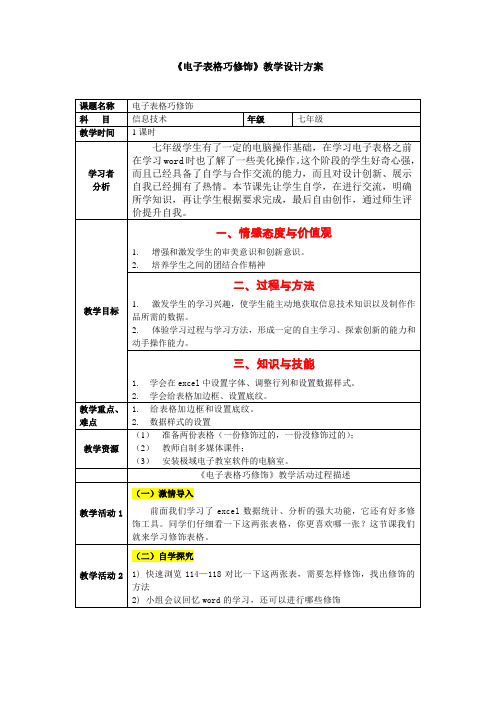
三、知识与技能
教学重点、 难点
教学资源
1. 学会在 excel 中设置字体、调整行列和设置数据样式。 2. 学会给表格加边框、设置底纹。 1. 给表格加边框和设置底纹。 2. 数据样式的设置 (1) 准备两份表格(一份修饰过的,一份没修饰过的); (2) 教师自制多媒体课件; (3) 安装极域电子教室软件的电脑室。
《电子表格巧修饰》教学活动过程描述
(一)激情导入
教学活动 1
前面我们学习了 excel 数据统计、分析的强大功能,它还有好多修
饰工具。同学们仔细看一下这两张表格,你更喜欢哪一张?这节课我们
就来学习修饰表格。
(二)自学探究
教学活动 2 1) 快速浏览 114—118 对比一下这两张表,需要怎样修饰,找出修饰的 方法 2) 小组会议回忆 word 的学习,还可以进行哪些修饰
(三)合作交流
教学活动 3
1) 快速浏览 114—118 对比一下这两张表,需要怎样修饰,找出修饰的
方法
文字: 字体 标题(隶书、红色、24 号)
字号 其他(蓝色)
表格:
颜色
方法 1:格式工具栏
对齐方式(水平居中、垂直居中)
方法 2:格式—单元格
文字方向
方法 3:右击—设置单
数据样式(小数位数)
元格格式
所学知识,再让学生根据要求完成,最后自由创作,通过师生评
价提升自我。
一、情感态度与价值观
1. 增强和激发学生的审美意识和创新意识。 2. 培养学生之间的团结合作精神
教学目标
二、过程与方法
1. 激发学生的学习兴趣,使学生能主动地获取信息技术知识以及制作作 品所需的数据。 2. 体验学习过程与学习方法,形成一定的自主学习、探索创新的能力和 动手操作能力。
第3章电子表格处理

第3章 电子表格处理
实训1 电子表格软件基本操作 实训2 图表的应用 实训3 公式与函数
第3章 电子表格处理
实训1 电子表格软件基本操作
1.实训目的 (1) 学习Excel电子表格的基本制作过程。 (2) 掌握制作表格的基本方法。 (3) 学会使用简单公式进行计算,学会工作表的基本操 作——工作表的插入、删除、重命名、保存等。
第3章 电子表格处理 (3) 输入表格标题“第一季度个人财政预算”,注意观察 此时的编辑栏,如图3.2所示。
图3.2
第3章 电子表格处理 (4) 按下Enter键,或用鼠标单击确认按钮“”,中文 “第一季度个人财政预算”便输入到了A1单元格中。
步骤3:原始数据的输入。
仿照步骤2,完成余下的文字和数字的输入,如图3.3所
的具体存放单元格参与运算,所以一旦修改了某一单元格中的
数值,公式中对应的单元格所代表的具体值也就发生了变化, 算式中的等号“=”自动实现重算,以保持等式运算结果的正 确性。
第3章 电子表格处理 任务3 工作表的基本操作 步骤1:重命名工作表。
(1) 用鼠标右键单击工作表标签Sheet1,从弹出的快捷菜单
值并未发生变化,仍是1800,如图3.7所示。
第3章 电子表格处理
图3.6
第3章 电子表格处理
图3.7Βιβλιοθήκη 第3章 电子表格处理 步骤3:删除单元格中的公式。 (1) 用鼠标选中E6单元格。 (2) 单击鼠标右键,在弹出的快捷菜单中选择“删除”,即 可删除E6单元格中的公式。
步骤4:比较公式的工作特点。
第3章 电子表格处理
图3.21
第3章 电子表格处理 步骤6:保存文件操作。 小结 柱形图用来显示一段时期内数据的变化或者描述各项之间 的比较;柱形图能有效地显示随时间变化的数量关系,从左到
《信息技术基础》模块4 电子表格处理

4.快速访 问工具栏
8.工作表 标签
7.工作区
6.编辑栏
5.名称框
9.单元格
10.活动 单元格
11.表格 区域
名称框与编辑栏
• 编辑栏用于显示当前活动单元格中的数据或公 式。可在编辑栏中输入、删除或修改单元格的 内容。
单元格的地址
• 单元格地址用于指明单元格在工作表中的位置。同样, 一个地址也唯一地表示一个单元格。
学习目标
• 了解Excel 2016的工作界面及特点。 • 能够创建Excel 2016工作表。 • 掌握Excel 2016图表的编辑。 • 掌握Excel 2016中基本函数的应用。 • 掌握Excel 2016中常用的数据分析方法。
电子表格处理
• Excel 2016在Office办公软件中的功能是数据信息的统 计和分析。它是一个二维电子表格软件,能以快捷方 便的方式建立报表、图表和数据库。利用Excel提供的 函数(表达式)与丰富的功能对电子表格中的数据进 行统计和数据分析,为用户在日常办公中从事一般的 数据统计和分析提供了一个简易快速平台。
3. 示例演示
4. 任务实现
步骤1:打 开工作簿
步骤2:字 符格式设置
步骤3:数 字格式设置
步骤4:对 齐方式设置
步骤8:页 面设置
步骤7:自 动套用格式
步骤6:边 框底纹设置
步骤5:条 件格式设置
步骤1:打开工作簿
• 打开前面的公司员工信息表工作簿。在计算机 窗口找到文件双击,就可以打开文档。
• 默认对齐方式,自主设 置对齐方式。
步骤5:条件格式设置
• 条件格式是指选定 的单元格或单元格 区域满足特定的条 件,当条件满足时, 这些单元格的格式 就会变化。
excel与数据处理及作图

第16页/共49页
手足口病
常用函数举例--文本函数
(2)右子字符串RIGHT(字符串,字数)与RIGHTB(字符串,字 节数) (3)中间字符串MID()与MIDB()
MID(字符串,第几个字开始,字数) MIDB(字符串,第几个位开始,字节数)
第14页/共49页
常用函数举例--数学函数
(11)圆周率PI(); (12)随机数RAND(); (13)随机数RANDBETWEEN; (14)罗马字ROMAN(); (15)指数EXP(); (16)自然对数LN(); (17)对数LOG(); (18)底数为10的对数LOG10(); (19)三角函数SIN()、COS()、TAN(); (20)反三角函数ASIN()、ACOS()、ATAN();
例:1997年~2003年甲、乙、丙三地区肺结核的发生例 数如下表所示(存于exp2.xls文件中),试比较三地区肺结 核发生例数的变化趋势。
第32页/共49页
Excel的统计图表功能--统计图的编辑与修饰
1)删除网格线和背景色 3) 修改横/纵坐标轴的格式 5)图例与坐标轴标题的编辑 7)向其它图表类型的转化
2) 修改数据源的系列 4) 修改数据系列格式 6) 图表区格式的编辑
第15页/共49页
常用函数举例--文本函数
(1)左子字符串LEFT(字符串,字数)与LEFTB(字符串,字节数)
自某字符串的左边取出指定字数(或字节数)的子字符串。 注意:以字数为单位时,全角中文与半角英文/数字均无差异,为一个字。 而以字节数为单位时,半角英文/数字仍占一个位,而一个全角中文字则 占两个位。若所定长度最右端仅能取半个全角字,则自动转为空格。
修饰单元格
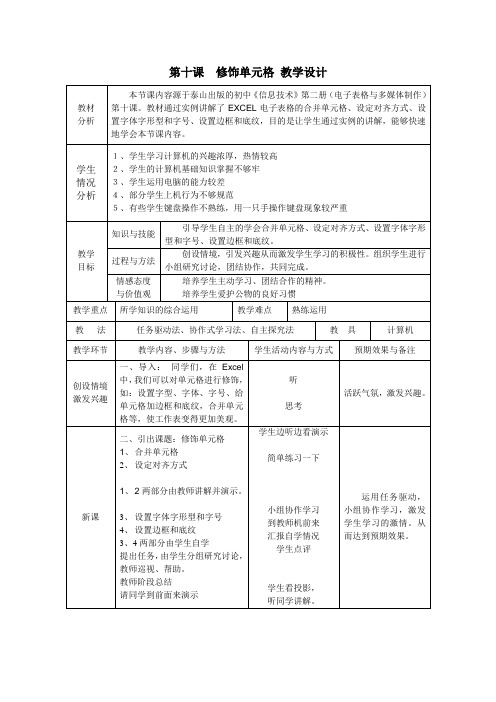
学生举手回答
培养学生进行知识积累习惯。
教学反思
同学们对本节课的知识掌握得不错,大家把所有的修饰方法都用上了,显得表格有些乱了,应加强学生的审美感。
2、学生的计算机基础知识掌握不牢
3、学生运用电脑的能力较差
4、部分学生上机行为不够规范
5、有些学生键盘操作不熟练,用一只手操作键盘现象较严重
教学
目标
知识与技能
引导学生自主的学会合并单元格、设定对齐方式、设置字体字形型和字号、设置边框和底纹。
过程与方法
创设情境,引发兴趣从而激发学生学习的积极性。组织学生进行小组研究讨论,团结协作,共同完成。
汇报自学情况
学生点评
学生看投影,
听同学讲解。
运用任务驱动,小组协作学习,激发学生学习的激情。从而达到预期效果。
知识迁移
与
任务驱动
三、课堂练习
1、习题1:修饰名为“家庭费用表”的工作簿。请一个学生演示
其它同学观看
同学点评找出共性问题
解决疑难
2、巩固练习:课后习题2
小组竞赛,教师巡视并计分
学生演示
学生观察
第十课修饰单元格教学设计
教材
分析
本节课内容源于泰山出版的初中《信息技术》第二册(电子表格与多媒体制作)第十课。教材通过实例讲解了EXCEL电子表格的合并单元格、设定对齐方式、设置字体字形型和字号、设置边框和底纹,目的是让学生通过实例的讲解,能够快速地学会本节课内容。
学生
情况
分析
1、学生学习计算机的兴趣浓厚,热情较高
学生点评
吸取教训
使自己不犯
同样的错误
学生以小组为单位,看谁计算的快(组内可以讨论、互助)。
初中信息技术《巧用电子表格EXCEL2003》获奖课件

任务2 所用工具
设置百分比 样式
设置小数位 数后的数据
设置 货币样式
试一试
除了这三种样式外,在电子表格中还 有许多样式,可以单击菜单“格式“|” 单元格”,在弹出的对话框中,对 “数字”选项进行具体设置。
拓展与提高
同学们,请让我们一起动动手,把电 子表格巧修得精致美观!
任务3、 设置电子表格字体、颜色和表格域,然后单击菜单“格式”|“单元格”,打开 “单元格 格式”对话框,进行设置“外边框”及“内部线 条”。
11
4 2
1 4
2
3
3
自定义边框
选定单元格区域,单击格式工具栏中的“填充 颜色”按钮,选择相应颜色。
课件说明
课件选自山西出版传媒集团、山 西经济出版社的《综合实践活动 信息 技术》初中版 第二册 第二单元 第四 节教材内容。
2.4 电子表格巧修饰
调整表格 设置数据样式 美化表格
教学过程
➢ 任务1、调整表格行高与列宽及表格内文字的对齐方式 ➢ 任务2、将I3:I14单元格区域设置为带2位小数(货币、
先选定单元格区域,然后单击鼠标右键,选择“设置 单元格格式”,选择“图案”选项卡,选择红色,选 择图案为12.5%灰色,单击“确定”按钮。
试一试
选择一张你喜欢的图片作为整个表格的背景
请欣赏:修饰后的表格
百分比等)的格式 ➢ 任务3、设置电子表格字体、颜色和表格边框线型、颜色
教学内容
1. 行高列宽 2. 字体字号、颜色,对齐方式 3. 数据样式 4. 表格边框 5. 填充单元格
任务1、调整表格行高与列宽及表格内文 字的对齐方式 68---69页
初中信息技术《数据处理与分析》训练题 (1)(含答案解析)
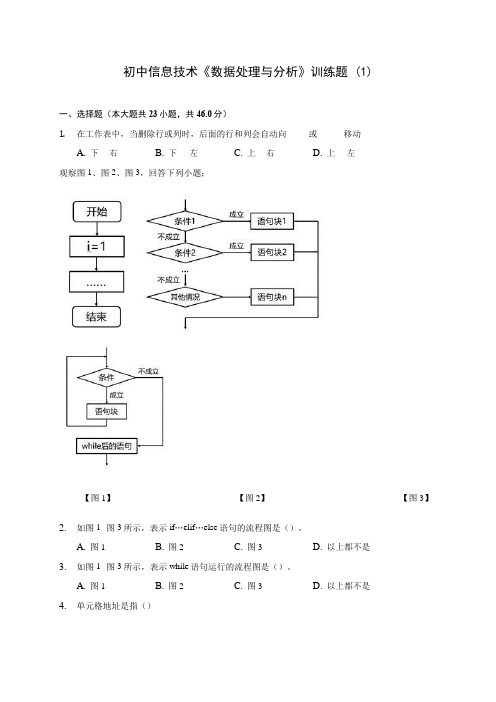
初中信息技术《数据处理与分析》训练题 (1)一、选择题(本大题共23小题,共46.0分)1.在工作表中,当删除行或列时,后面的行和列会自动向_____或______移动A. 下右B. 下左C. 上右D. 上左观察图1、图2、图3,回答下列小题;【图1】【图2】【图3】2.如图1--图3所示,表示if…elif…else语句的流程图是()。
A. 图1B. 图2C. 图3D. 以上都不是3.如图1--图3所示,表示while语句运行的流程图是()。
A. 图1B. 图2C. 图3D. 以上都不是4.单元格地址是指()A. 没一个单元格B. 每一个单元格的大小C. 单元格所在的工作表D. 单元格在工作表中的位置5.制作饼图的操作步骤()①单击菜单栏上的“插入”②选中表格中的数据③选择饼图样式A. ①②③B. ②③①C. ②①③D. ③②①6.在Excel工作表中,B3单元格对应工作表中的位置是()。
A. 第3列第2行B. 第2列第3行C. 第3列第3行D. 第2列第2行7.在Excel中,如图所示,若单元格E2 中公式为“=B2+C2 + D2”,将其自动填充到单元格E4,则E4中的公式为“=B4 +C4 +D4", 可以看出,在公式中使用的是单元格______公式复制过程中引用的地址会随位置而改变。
A. 地址的相对引用B. 地址的绝对引用C. 地址的相对和绝对引用D. 工作表8.在excel中,不能设置的日期格式是______。
A. 2017-7-15B. 2017.7.15C. 二〇一七年七月十五日D. 7-159.在Excel中表格可以修饰的内容有()。
A. 设置表格的边线B. 填充表格的颜色C. 合并或拆分表格D. 以上选项都正确10.在Excel的工作表中,每个单元格都有其固定的地址,如“A6”表示________A. “A”代表“A”列,“6”代表第“6”行B. ”A”代表”A”行,“6”代表第“6”列C. “A6”代表单元格中的数据D. “A6" 代表单元格中的公式11.在Excel中,是公式的正确输入格式_______。
电子表格EXCEL习题答案

第四章电子表格E X C E L习题答案一、判断题:(正确填A,错误填B)1.(Excel电子表格)Excel97中常用工具栏中的格式刷只能复制数据的格式,不能复制数据。
()2.Excel工作表进行保存时,只能存为后缀为.XLS的文件。
()3.EXCEL单元格的宽度是固定的,为8个字符宽。
()4.Excel没有自动填充和自动保存的功能。
()5.Excel不支持 Internet。
()6.Excel单元格中的数据可以水平居中,但不能垂直居中。
()7.如果输入单元格中数据宽度大于单元格的宽度时,单元格将显示为“######”。
()8.SUM(A1,A10)和SUM(A1:A10)两函数的含义是一直的。
()9. Excel所建立的图表,在工作表数据变化时,图表也随之改变。
()10.在“打印预览”窗口中,设有6个按钮,用于调整屏幕显示。
()二、单项选择题1.在输入分数时,要先输入()。
A)0 □ B)□/ C)□ 0 D)0/2.在EXCEL中如果输入日期或数值,则()。
A)左对齐 B)右对齐C)居中 D)两端对齐3.以下表示单元格宽度不够的是()。
A)(#DIV/O!) B)(#NUM!)C)(#VALUE!) D)(#######)4.表示对文本进行算术运算的错误值是()。
A)(#DIV/O!) B)(#NUM!)C)(#VALUE!) D)(#######)5.表示计算结果无法表示的错误值是()。
A)(#DIV/O!) B)(#NUM!)C)(#VALUE!) D)(#######)6.表示做除法时分母为零的错误值是()。
A)(#DIV/O!) B)(#NUM!)C)(#VALUE!) D)(#######)7.当我们在F3中输入公式"=SUM(F1:F2,F4:F6,C3:E3)",如果将它复制到G5中去,那么G5中的内容将是( )。
A)=SUM(F1:F2,F4:F6,C3:E3)B)=SUM(G1:G2,G4:G6,D3:F3)C)=SUM(G3:G4,G6:G8,D5:F5)D)=SUM(G2:G3,G5:G7,D4:F4)8.EXCEL启动后有两个窗口组成 ,一个是主窗口,另一个是()。
第四章 电子表格EXCEL习题答案

第四章电子表格E X C E L习题答案一、判断题:(正确填A,错误填B)1.(Excel电子表格)Excel97中常用工具栏中的格式刷只能复制数据的格式,不能复制数据。
()2.Excel工作表进行保存时,只能存为后缀为.XLS的文件。
()3.EXCEL单元格的宽度是固定的,为8个字符宽。
()4.Excel没有自动填充和自动保存的功能。
()5.Excel不支持 Internet。
()6.Excel单元格中的数据可以水平居中,但不能垂直居中。
()7.如果输入单元格中数据宽度大于单元格的宽度时,单元格将显示为“######”。
()8.SUM(A1,A10)和SUM(A1:A10)两函数的含义是一直的。
()9. Excel所建立的图表,在工作表数据变化时,图表也随之改变。
()10.在“打印预览”窗口中,设有6个按钮,用于调整屏幕显示。
()二、单项选择题1.在输入分数时,要先输入()。
A)0 □ B)□/ C)□ 0 D)0/2.在EXCEL中如果输入日期或数值,则()。
A)左对齐 B)右对齐C)居中 D)两端对齐3.以下表示单元格宽度不够的是()。
A)(#DIV/O!) B)(#NUM!)C)(#VALUE!) D)(#######)4.表示对文本进行算术运算的错误值是()。
A)(#DIV/O!) B)(#NUM!)C)(#VALUE!) D)(#######)5.表示计算结果无法表示的错误值是()。
A)(#DIV/O!) B)(#NUM!)C)(#VALUE!) D)(#######)6.表示做除法时分母为零的错误值是()。
A)(#DIV/O!) B)(#NUM!)C)(#VALUE!) D)(#######)7.当我们在F3中输入公式"=SUM(F1:F2,F4:F6,C3:E3)",如果将它复制到G5中去,那么G5中的内容将是( )。
A)=SUM(F1:F2,F4:F6,C3:E3)B)=SUM(G1:G2,G4:G6,D3:F3)C)=SUM(G3:G4,G6:G8,D5:F5)D)=SUM(G2:G3,G5:G7,D4:F4)8.EXCEL启动后有两个窗口组成 ,一个是主窗口,另一个是()。
初中信息技术教学课例《编辑表格》教学设计及总结反思

学科
初中信息技术
教学课例名
《编辑表格》
称
Excel 表格的数据类型、字体、字号、自行、颜色、
对齐方式、边框底纹的设置,表格行高、列宽的设置。 教材分析
对于这一块内容的难点在于选中需要设置的单元格区
域,并且熟练打开单元格设置的对话框进行操作。
知识技能:
“设置单元格格式”对话框“对齐”选项卡中设置水平
对齐方式为“居中”,合并单元格。
2、单元格的数字分类设置:在打开的“设置单元
格格式”对话框数字选项卡可以设数字分类。
3、在“设置单元格格式”对话框中“字体”选项
卡中设置字体、字形、字号、颜色、下划线等。
4、在“设置单元格格式”对话框中“边框”选项
卡中设置单元格的内外边框、线条样式以及线条颜色。
课学习的知识点,这堂课主要学习了 Excel 电子表格中
如何对表格进行编辑,使其更加合理美观,主要包含:
插入或删除行列、调整行高列宽、设置单元格字体、字
形、字号、颜色、边框等的设置。
课例研究综
初中信息技术相对于其他课程来说,课程内容很广
述
泛并且部分内容很抽象,而且平时接触也较少且课时量
很少,在这样的情况下更需要教师在课前做好充分的准
备,把如何提高学生的兴趣作为课程的重点之一,“兴
趣是最好的老师”这个说法充分体现出这一点,学生对
这一门课程的兴趣决定他是否能全身心的投入到课堂
内容中,决定着师生之间相处交流是否能融洽,也决定
这能否在课堂中收获和成长;其次,在教学中,学生是
学习的主体,教师在课前做教学设计和课前准备的时
候,需要贯彻学生为主教师为辅的理念,让学生最大程
数据表格的修饰
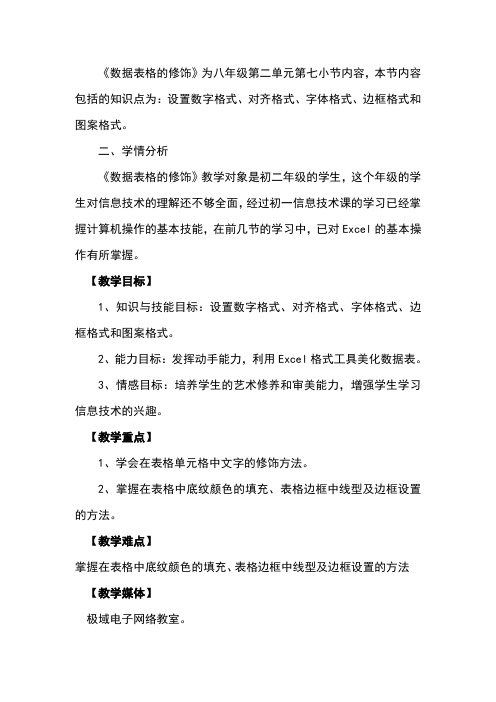
《数据表格的修饰》为八年级第二单元第七小节内容,本节内容包括的知识点为:设置数字格式、对齐格式、字体格式、边框格式和图案格式。
二、学情分析《数据表格的修饰》教学对象是初二年级的学生,这个年级的学生对信息技术的理解还不够全面,经过初一信息技术课的学习已经掌握计算机操作的基本技能,在前几节的学习中,已对Excel的基本操作有所掌握。
【教学目标】1、知识与技能目标:设置数字格式、对齐格式、字体格式、边框格式和图案格式。
2、能力目标:发挥动手能力,利用Excel格式工具美化数据表。
3、情感目标:培养学生的艺术修养和审美能力,增强学生学习信息技术的兴趣。
【教学重点】1、学会在表格单元格中文字的修饰方法。
2、掌握在表格中底纹颜色的填充、表格边框中线型及边框设置的方法。
【教学难点】掌握在表格中底纹颜色的填充、表格边框中线型及边框设置的方法【教学媒体】极域电子网络教室。
【教学方法】1.观察法。
2.演示法。
3.实践法。
【教学过程】一、导入新课课件展示教师制作的经过修饰美化的Excel作品。
【设计意图】构建情景,展现精致美观的文档,激发学生的学习兴趣,调动学生参与课堂的热情。
二、新授知识1.调整字体、字号。
首先我们来美化表格的标题,表头文字的字号应该大一些、醒目一些。
改变字体、字号的方法:方法一:①启动Excel,打开上节课我们所做的表格。
②直接在格式工具栏中对字体、字号进行修改:选择标题单元格,单击格式工具栏的“字体”下拉列表框的下拉箭头,从中选择你所喜欢的字体,如楷体;再用同样的方法调整字号,如22号字。
方法二:①选择标题单元格。
②单击鼠标右健,在弹出的菜单中选择“设置单元格格式”命令,弹出“单元格格式”对话框。
③单击“字体”标签,切换到“字体”选项卡,选择所需的字体、字号。
④单击“确定”按钮。
2.设置对齐方式。
一般来说,标题不仅要字体大一点,还应该居中。
这就要用到我们下面所要讲的对齐方式的设置,设置对齐方式的方法。
- 1、下载文档前请自行甄别文档内容的完整性,平台不提供额外的编辑、内容补充、找答案等附加服务。
- 2、"仅部分预览"的文档,不可在线预览部分如存在完整性等问题,可反馈申请退款(可完整预览的文档不适用该条件!)。
- 3、如文档侵犯您的权益,请联系客服反馈,我们会尽快为您处理(人工客服工作时间:9:00-18:30)。
我的表格我做主
----七彩课程表
教学目标:
1.知识与能力目标
通过学习能够掌握修饰表格的基本操作要点,通过讲解能够制作出美观大方的表格
2.过程与方法目标
在练习中通过比赛的方式培养学生的竞争意识以及学生的归纳总结的能力。
3.情感态度与价值观目标
培养学生发现美创造美的能力。
教学重点
表格的修饰包括:合并单元格、修饰字体、添加表格线、添加底纹颜色。
教学难点:电子表格中表格线的设置。
课时安排:1课时
教学方法:演示法
讲授法
教学过程:
1.导入;
师:同学们前几节课我们学习了电子表格的一些知识,现在我们已经可以在表格中输入内容了,在学习的过程中大家发现其实表格在
我们的生活中无处不在。
每天我们都会见到很多的表格,比如我们的课程表。
课程表相信每位同学都有一份,在每天上课前看一看。
可是你有没有想过把我们的课程表做的与众不同一些。
这节课我们就来学习怎样来修饰我们的表格让我们的课程表来一个华丽的变身。
2.新授:
师:同学们现在看到的是老师提前做好的两张课程表,看看这两张表大家相互讨论一下说说这两张表格有什么区别?
生:1.表格添加了底色2.修改了字体、字号3.添加边框4.合并了单元格。
师:很好。
这几问同学的答案基本上就是我们这节课所需要学习的知识了。
这节课我们就要通过做这些操作使我们的表格变的更加美观大方。
首先我想问大家一个问题,大家还记不记得我们前几节课学习设置单元格数据格式是在哪一个窗口中进行设置的?
生:单元格格式窗口。
师:看来大家的记性都很好呀!对,我们在第二课中学习了设置单元格数据格式,当时我们是通过单元格格式窗口中的数字标签页中的功能进行设置的,当时我们在学习的时候大家就发现了,我们单元格格式窗口除了数字标签页意外呢还有几个标签页,这几个标签页就是这节课我们要用到的工具了。
同学们还记得怎样打开单元格格式窗口的吗?
生:选中表格后单击鼠标右键,选择设置单元格格式。
师:我们现在来打开单元格格式窗口。
在这个窗口中除了第一个数字标签页我们学过了,还有五个标签页。
今天我们就来学习其中对齐、字体、边框、图案这的哥标签页的内容。
首先来看一下在对齐标签页中的内容。
通过设置对齐标签页。
我们可以使表格中的数据居中上下,前后对齐。
还可以进行合并单元格的操作。
在字体标签页中主要是对表格中的字体进行设计,可以修改字形、字号,也可以为字体修改颜色。
还可以添加一些特殊的效果。
在边框标签页中我们可以为表格添加边框,可以根据不同的需要添加不同的边框。
最后一个图案标签页主要是用来设置表格的底纹颜色的。
这四个标签页的基本功能老师都介绍完了,现在我们来做个游戏,我们也套用一下动感地带的一句广告词吧,这个游戏的名字叫做“我的表格我做主”。
开始玩游戏之前我们要来说一下游戏规则,游戏的时间是10分钟。
在10分钟内同学们根据自己的创意修饰一张课程表,10分钟后各组的小组长评选出一副优秀的作品来参加全班的评比,最后优胜的一组我们给他一点小小的奖励。
好了现在开始比赛,注意比赛时间呀!不要超时
学生练习。
十分钟后。
师:好了时间到了,我们来看看各组的作品如何。
请每组推选出的同学对你的表格应用了哪些修饰的方式给大家做一个简单的介绍。
学生介绍作品。
每组同学都做的很好,现在老师要发奖了,让我们可爱的公仔送
你们一只玫瑰花。
我们来看看同学们的课程表都做了哪些修饰。
首先是对对齐方式进行了设置,可以看到他对单元格进行了合并,并且居中。
在“对齐”这个标签页中我们看以看到可以设置水平对齐和垂直对齐两种方式,水平和垂直相信大家能够分清吧。
在这里就可以看到合并单元格的操作了。
其次呢,可以看到他对字体进行了修饰,修改了字型、字号以及字体的颜色。
接着就是添加了边框,在添加边框时我发现很多同学遇到了问题,有些同学添加了边框以后,又不想要了可是怎么把它取消了呢,现在看老师的操作,当取消一条表格线时,我们只用鼠标再点击一下这条表格线就可以了。
还有的同学遇到的问题是,想为已经添加好的表格线更改线条的样式和颜色,再设置单元格格式中更改好以后发现我们的表格并没有发生变化,这个又是为什么呢?这里我要强调一点就是在设置表格的边框与表格线时,一定要先设置线条的样式和颜色,再添加到表格上。
这里老师在补充一点内容就是在日常生活中我们经常会遇到的,当我做好一张表格需要打印时,我们也一定要添加表格线,这样打印出来的表格才是带有边框的,否则打出来的表格就好像是在一张白纸写个几个字,看不出表格的样式。
最后这位同学为表格添加了底纹颜色。
让我们的表格看起来一下子就不一样了。
好了,欣赏完了别人的作品,老师也对你们的作品做了总结,同时也提出了你们存在的缺点,现在老师再给你们一点时间把你们认为自己作品中不足的地方在修改一下。
学生修改作品。
师:好了看到同学们的作品老师相信同学们都已经基本上掌握了利用单元格格式窗口修饰表格。
那么老师还想问一个问题,你们还有没有其他的方法来对表格进行修饰。
生:可以使用格式工具栏。
师:对了,我们还可以使用格式工具栏中的工具来对表格进行修饰,(大概演示使用格式工具栏修饰表格的方法)使用格式工具栏修饰表格能提高我们的工作效率,做简单修饰的时候就可以使用。
课堂总结
现在我们来总结一下这节课学习的内容,这节课我们主要是学习了表格的修饰,我们是从四个方面来对表进行了修饰,首先就是设置了单元格的对齐方式,接着对单元格中的字体经行了修饰,然后是添加了表格边线和内部表格线。
最后呢,为我们的表格添加了底纹颜色。
通过以上步骤就基本上能使我们的表格变得更赏心悦目了。
知识扩展
在表格的修饰时,我们除了对表格进行以上的操作意外还可以在表格中添加艺术和图片。
具体的方法和我们在WORD中的操作很相似,有兴趣的同学可以试一试。
课后作业:
按照自己的想法修饰一张课程表。
修饰完以后可以试着添加艺术字、图片等个性化的元素。
有条件的同学可以将自己的作品打印出来,在平时使用。
板书设计
表格的修饰
教学反思:
这节课在教学过程中发现学生对新知识的掌握比较快,掌握程度也比较好。
学习的时候学习的兴趣也比较浓厚。
在教学过程中可以适当的加入一些书本上没有的只是,稍微提高知识难度。
使学生对电子表格掌握的更多一些。
